Wget是一个有用的GNU命令行工具,用于从互联网上下载文件。 该实用程序可以使用常用协议(如HTTP,HTTPS和FTP)从服务器下载文件。 它运行在后台(非交互式),因此可用于脚本和cron作业。 GNU Wget由HrvojeNikšić撰写,目前在TimRühsen,Darshit Shah和Giuseppe Scrivano。
在本文中,让我们看看使用wget实用程序的有用示例。
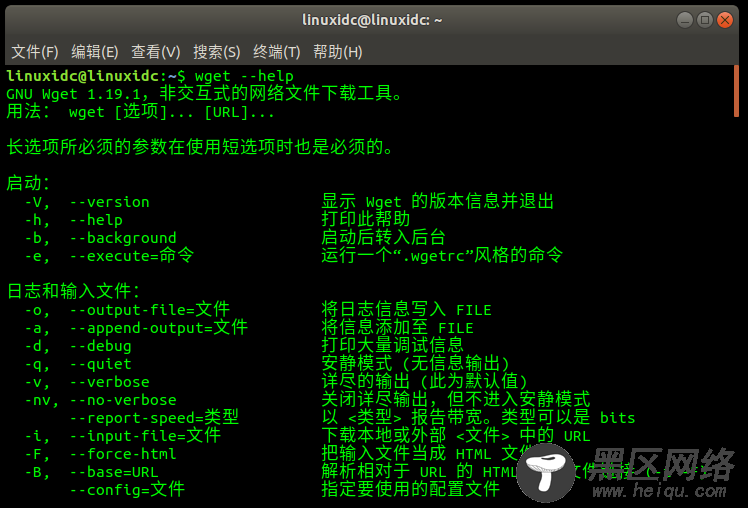
从网站下载文件
$ wget <URL>
该命令将把URL中指定的文件下载到当前目录。 下面的屏幕抓图从Linux公社服务器URL下载vim配置文件(压缩文件):。
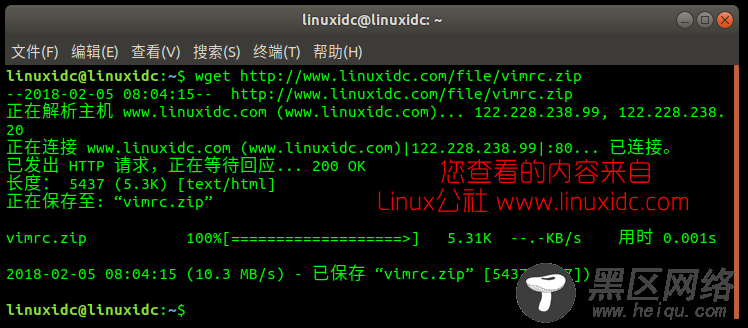
wget输出包含以下详细信息:
正在下载的文件的名称
显示下载百分比的进度条
已下载文件的大小
当前下载速度
预计完成下载的时间
下载指定文件名的文件
要指定不同的文件名,使用-O选项(大写字母O)。
$ wget <URL> -O <file_name>
$ wget -Q linuxidc.zip

无提示下载
要进行无提示下载,使用“-q”选项如下 -
$ wget –q <URL>
$ wget -q

恢复部分下载的文件
为了恢复部分下载的文件,使用“-c”选项如下 -
$ wget –c <URL>
在后台下载文件
用“-b”选项,wget开始在后台下载并开始写 -
$ wget –b <URL>
多次下载
对于这个“-i”选项后跟一个包含多个URL的文件(每行一个URL)就可以使用。 wget会遍历每个URL并将它们全部下载。 那有多简单?:-)。
$ wget –i <file_name> <URL>
启用调试信息
使用“-d”选项,可以获得更详细的信息,这在解决问题时很有用。
从不受信任的URL下载文件
可以通过使用选项“--no-check-certificate”来绕过SSL/TLS证书的验证。
$ wget <URL> --no-check-certificate
从密码保护的网站下载文件
对于FTP和HTTP连接,可以使用以下命令选项传递用户凭据:
$ wget --user=<user_id> --password=<user_password> <URL>
但是,可以使用FTP连接的“ - ftp-user”和“--ftp-password”选项以及HTTP连接的“--http-user”和“ - HTTP密码”选项覆盖这些参数。
对于FTP连接:
$ wget -–ftp-user=<user_id> --ftp-password=<user_password> <URL>
对于HTTP连接:
$ wget -–http-user=<user_id> --http-password=<user_password> <URL>
由于不建议在命令提示符处指定密码,建议使用“--ask-password”选项,该选项将提示输入密码,使其不在历史记录中。
$ wget -–ftp-user=<user_id> --ask-password <FTP_URL>
$ wget –-http_user=<user_id> --ask-password <HTTP_URL>
将wget日志重定向到文件
使用“-o”选项(小写“o”),可以将wget命令日志重定向到日志文件。
$ wget –o <log_file> <URL>
下载完整的网站
wget命令的一个优点是镜像。有了这个功能,整个网站都可以下载。使用“-m”选项可以从网上下载整个网站。
$ wget –m <URL>
指定下载速度限制
使用“-limit-rate”选项,可以限制下载限制。下载限制可以用字节,千字节(带k后缀)或兆字节(带m后缀)表示。
$ wget --limit-rate=<user_rate> <URL>
例如,要限制utp的速度1k -
$ wget --limit-rate=1k

结论
wget具有可用的高级功能,使其成为非常强大的命令。它在缓慢或不稳定的网络连接上表现良好。如果由于网络问题下载不完整,wget将自动尝试从停止的地方继续下载。它可以在32位系统上下载大于2GB的文件。 GWget是wget的GUI实用程序。所以试试看,如果你不是CLI的粉丝。

